Word表格字被遮住一半的解决方法
时间:2023-06-21 09:59:27作者:极光下载站人气:1361
很多小伙伴之所以会选择使用Word程序开来对文字文档进行编辑,就是因为Word中的功能十分的丰富,并且操作简单。在使用Word编辑文字文档的过程中,很多小伙伴都会在文档中插入表格来展示自己归纳或是分类好的结果,在编辑文档中的表格时,有的小伙伴可能会遇到表格中的文字无法完全显示的情况,这时我们需要进入表格属性页面,然后在“行”页面中将行高设置为最小值,然后输入自己需要的行高数值。有的小伙伴可能不清楚具体的操作方法,接下来小编就来和大家分享一下Word表格字被遮住一半的解决方法。
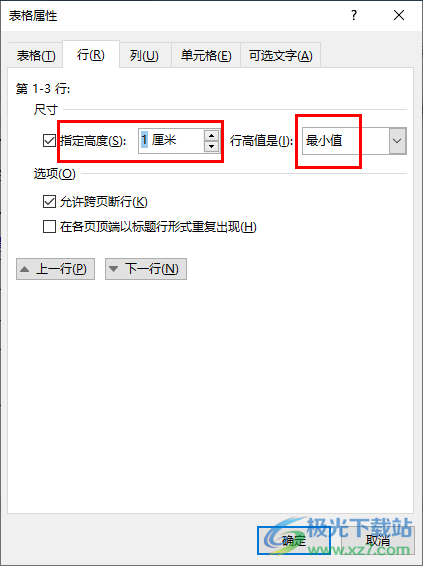
方法步骤
1、第一步,我们在电脑中找到自己想要进行编辑的文字文档,然后右键单击选择“打开”选项

2、第二步,进入Word页面之后,我们在该页面中先打开“插入”工具,然后在子工具栏中打开“表格”工具,并选择自己需要的行数和列数,将其插入文档中
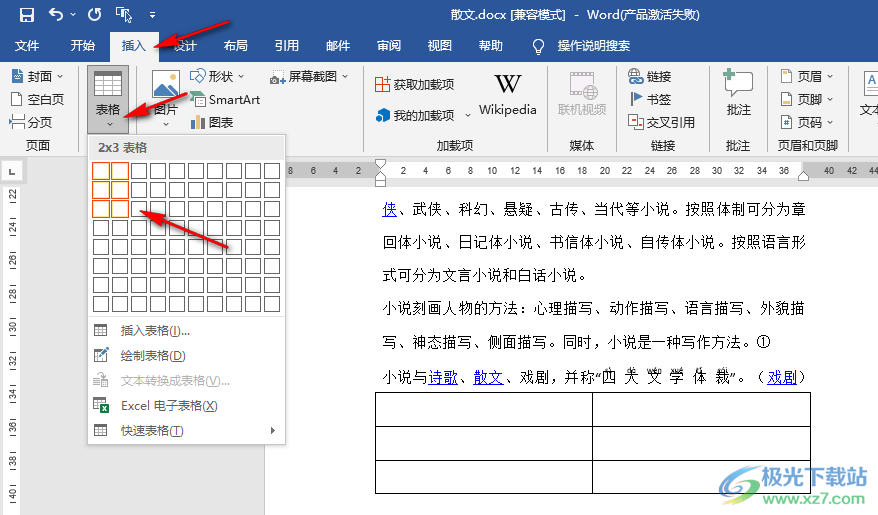
3、第三步,我们在表格中输入文字内容,如果文字被遮一半,无法显示完全,我们可以全选整个表格,然后右键单击选择“表格属性”选项
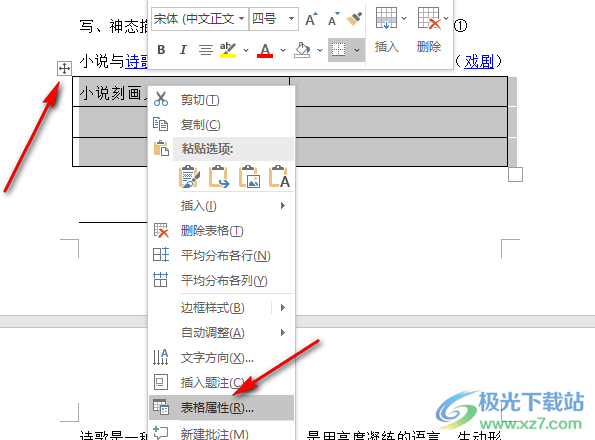
4、第四步,在表格的属性页面中,我们先点击“行”选项,然后在“行”页面中我们将“行高值”更改为“最小值”,然后在前面的指定高度框中输入自己需要的行高,最后点击“确定”选项即可
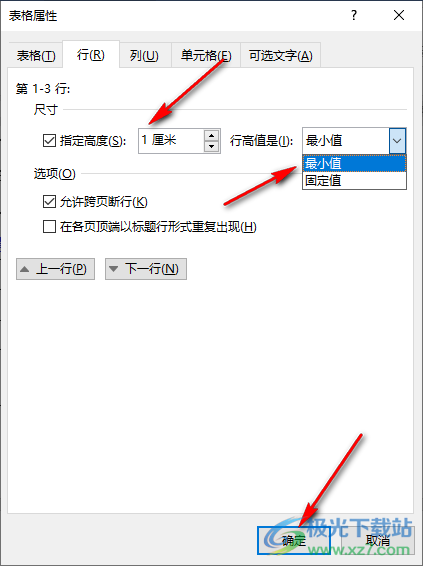
5、第五步,设置好行高之后,我们回到文档页面中,在该页面中就能看到表格中的文字内容被完整显示了
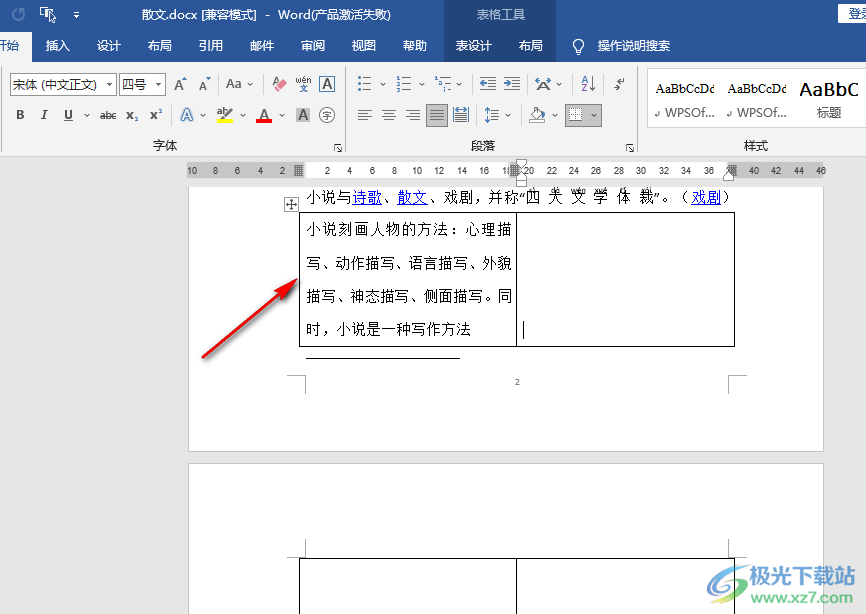
以上就是小编整理总结出的关于Word表格字被遮住一半的解决方法,我们全选表格,然后右键单击选择“属性”选项,接着在表格属性的“行”页面中将“行高值”改为“最小值”,再在“指定高度”的框中输入自己需要的行高,最后点击确定选项即可,感兴趣的小伙伴快去试试吧。

大小:4.00 GB版本:64位单语言版环境:Win10
- 进入下载
相关推荐
相关下载
热门阅览
- 1百度网盘分享密码暴力破解方法,怎么破解百度网盘加密链接
- 2keyshot6破解安装步骤-keyshot6破解安装教程
- 3apktool手机版使用教程-apktool使用方法
- 4mac版steam怎么设置中文 steam mac版设置中文教程
- 5抖音推荐怎么设置页面?抖音推荐界面重新设置教程
- 6电脑怎么开启VT 如何开启VT的详细教程!
- 7掌上英雄联盟怎么注销账号?掌上英雄联盟怎么退出登录
- 8rar文件怎么打开?如何打开rar格式文件
- 9掌上wegame怎么查别人战绩?掌上wegame怎么看别人英雄联盟战绩
- 10qq邮箱格式怎么写?qq邮箱格式是什么样的以及注册英文邮箱的方法
- 11怎么安装会声会影x7?会声会影x7安装教程
- 12Word文档中轻松实现两行对齐?word文档两行文字怎么对齐?
网友评论